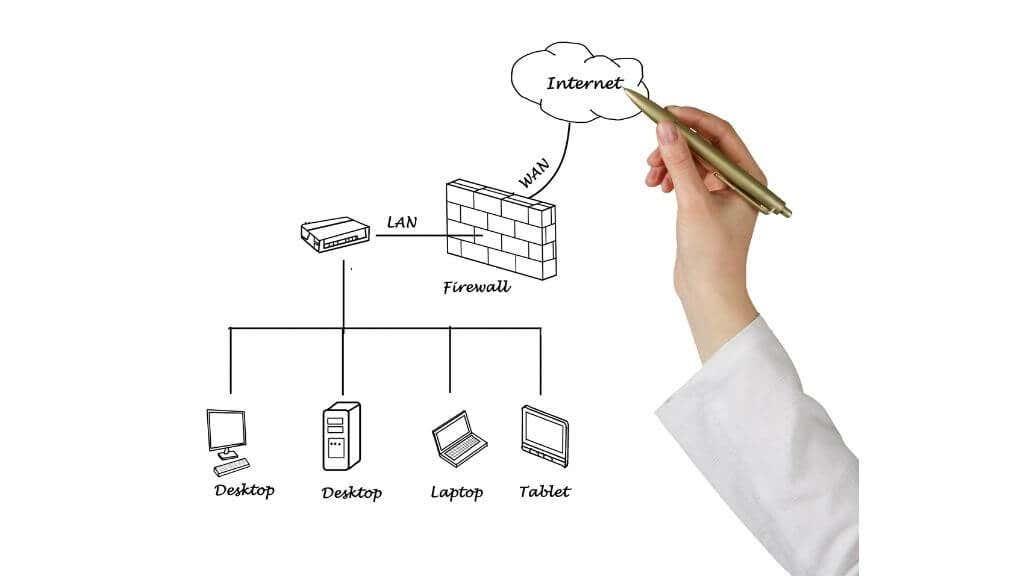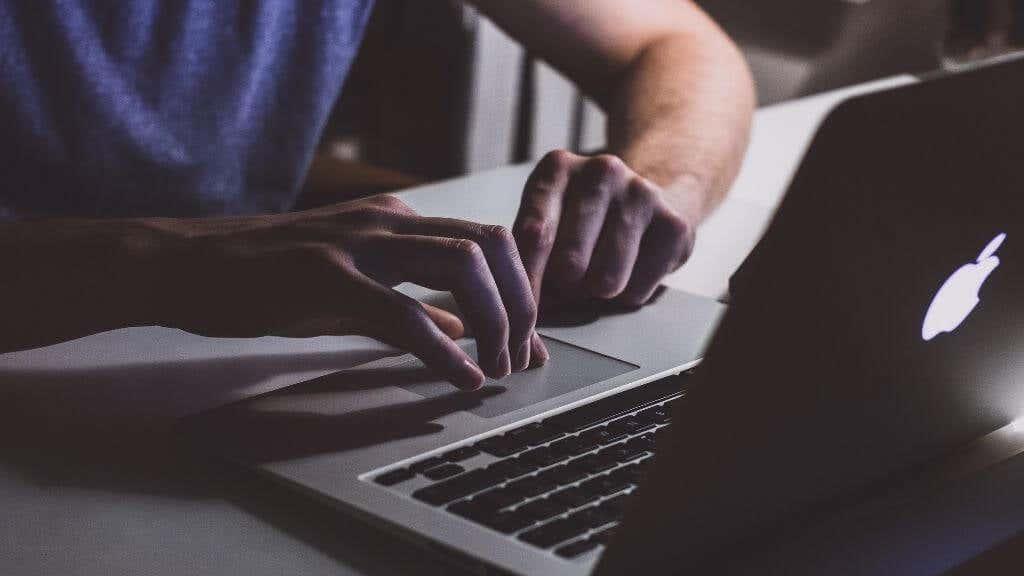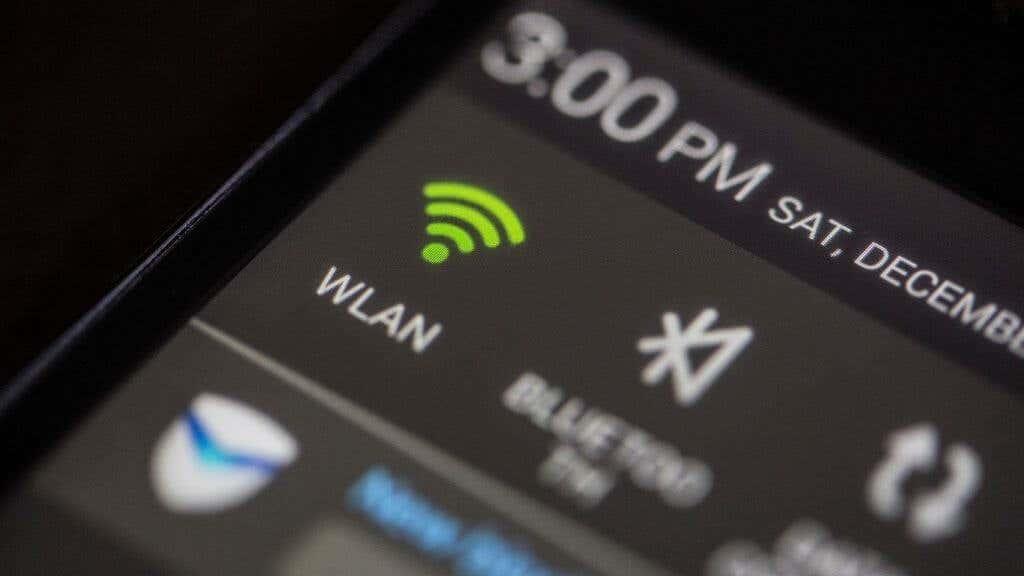Kotiverkon käyttäminen on yhtä helppoa kuin salasanan kirjoittaminen ja Netflix-sovelluksen avaaminen elokuvan katsomista varten, mutta verkkosi ja kaikki, mitä se tarvitsee toimimaan niin saumattomasti, ovat luultavasti monimutkaisimpia ja ainutlaatuisimpia omistamiasi laitteita.
Kotiverkot ovat olemassa, jotta digitaaliset laitteet voivat puhua toisilleen ja muille laitteille maailmanlaajuisesti Internet-nimisen verkon kautta. Vaikka sinun ei tarvitse ymmärtää tarkasti, miten kotiverkkosi toimii nauttiaksesi siitä, viettämällä aikaa konepellin alla saat sekä arvostusta tekniikasta että helpottaa tulevien ongelmien vianmääritystä.
Sisällysluettelo
- Kotiverkkosi on mini-internet
- Kotiverkkosi puhuu erikoiskieltä
- Kotiverkon perustopografia
- Modeemin avulla voit puhua Internetiin
- Reititin on verkkosi ytimessä
- Paikalliset palvelimesi
- Verkotetut oheislaitteet
- Verkkoasiakkaat kotonasi
- Tietokoneet, konsolit ja mobiililaitteet
- Langalliset ja langattomat liitännät
- Älä mene ristiin: Ethernet
- Johdot? Minne olemme menossa, emme tarvitse johtoja: Wi-Fi
- Verkoston kattavuuden laajentaminen
- Wi-Fi-toistimet ja -laajentimet
- PowerLine Extenderit
- Yksi iso verkostoituva perhe
Kotiverkkosi on mini-internet
Internet on lyhenne sanoista "internet", joka on yhdistettyjen LAN-verkkojen (Local Area Networks) maailmanlaajuinen verkko, joka sisältää verkkopalvelimia, suoratoisto- ja pilvipalveluita, pelipalvelimia ja paljon muuta.
Kotiverkkosi on sama asia, mutta vain pienempi ja rajoittuu kotiisi. Jos haluat tietää enemmän siitä, kuinka kotiverkkosi on kuin mini-internet, katso Kuka omistaa Internetin? Web-arkkitehtuuri Selitetty yksinkertaisella tavalla Internetin monimutkaisesta koneesta.
Kotiverkkosi puhuu erikoiskieltä
Sen lisäksi, että se muistuttaa fyysisesti Internetiä kokonaisuutena, toinen tärkeä tapa, jolla kotiverkkosi ja Internet ovat samat, on "kieli", jota ne puhuvat. Tänä päivänä yleinen verkkoprotokolla on TCP/IP (Transmission Control Protocol/Internet Protocol), ja se on avainasemassa, jotta tiedot menevät sinne, minne sen pitääkin.

TCP/IP-verkossa kaikki verkon kautta lähetetty data jaetaan "paketteihin". Kuvittele, että muutat kuvan palapeliksi, jossa on tuhansia palasia. Ota sitten jokainen pala ja laita se kirjekuoreen yksitellen. Kirjoita kirjekuoreen lähettäjän ja vastaanottajan osoite. Sisällytä jokaiseen kirjekuoreen myös tiedot, joissa kuvataan, mihin kukin pala menee alkuperäisen kuvan rekonstruoimiseksi.
Lähetä nyt tuhansia kirjekuoria vastaanottajalle, ja he rakentavat sen uudelleen. Ei väliä, jos kirjekuoret saapuvat rikki, mutta jos niitä katoaa, saat takaisin kirjeitä, joissa pyydetään uusia kopioita puuttuvista kappaleista.
Kotiverkon perustopografia
Selitämme alla kunkin verkkokomponentin tehtävän yksityiskohtaisesti, mutta auttaaksemme sinua perehtymään, hahmotellaan, miltä tyypillinen kotiverkko näyttää nykyään.
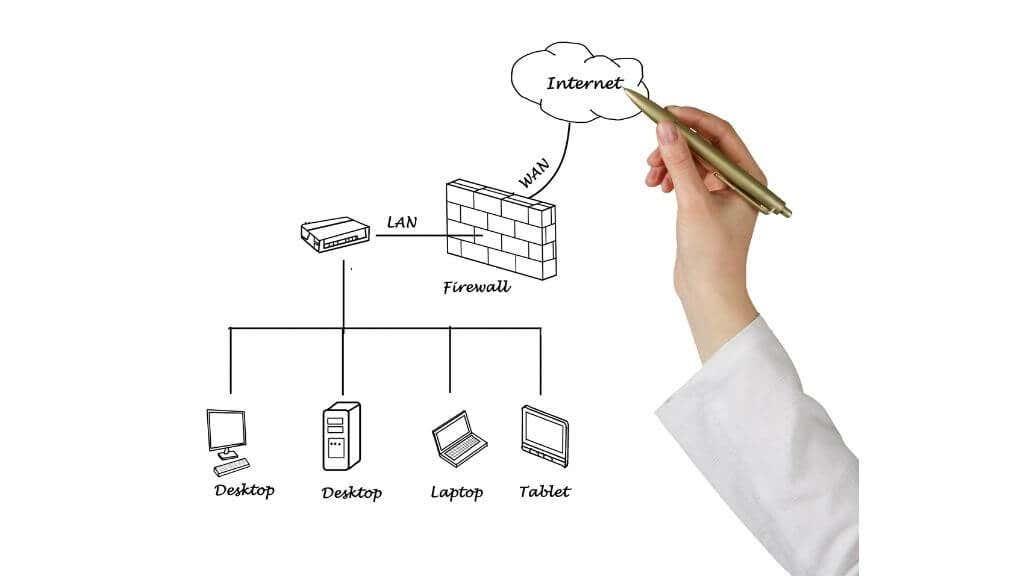
Verkossasi on useita avainkomponentteja:
- Modeemi yhdistää sinut WAN-verkkoon (Internet)
- Reititin hallitsee liikennettä lähiverkon laitteiden välillä sekä näiden laitteiden ja WAN-verkon välillä.
- Verkkolaitteistoliitännät, yleensä ethernet-kaapelit tai Wi-Fi-radiolähettimet ja -vastaanottimet.
- Asiakaslaitteet, kuten tietokoneet tai Android- ja iOS-älypuhelimet.
- Palvelinlaitteet, jotka voivat olla myös laitteita, kuten tietokoneita ja älypuhelimia.
- Valinnaiset verkkolaajentimet, jotka auttavat levittämään verkkosi fyysistä jalanjälkeä kotisi läpi. Esimerkkejä ovat langattomat tukiasemat, Powerline-laajentimet ja Wi-Fi-toistimet.
Kotiverkon rakentamiseen on monia erilaisia tapoja, mutta suurin osa näistä komponenteista on läsnä jokaisessa kotiverkossa. Muut komponentit voivat kestää joitakin näistä. Jos esimerkiksi haluat vain verkottaa ryhmän tietokoneita yhteen, voit käyttää Ethernet-kytkintä tai verkkokeskitintä. Tämä perusluonnos kattaa kuitenkin 99 % siitä, mitä siellä on.
Nyt kun olemme piirtäneet kotiverkon karkeat ääriviivat, sukeltamme hieman syvemmälle jokaiseen pääkomponenttiin.
Modeemin avulla voit puhua Internetiin
Ennen nykyaikaista laajakaistainternetiä Internet-yhteys toimi modeemin (modulaattori/demodulaattori) kautta, joka lähetti ja vastaanotti korkea- tai matalakorkeisia äänisignaaleja kupariäänilinjoilla, jotka edustavat binaarikoodia.

Nämä modeemit ovat jo vanhentuneita eivätkä tarjoa paljoa kaistanleveyttä, vaikka niitä käytetään edelleen harvoissa tapauksissa, joissa mikään muu ei ole mahdollista. Nykyään sanaa modeemi käytetään viittaamaan lähes mihin tahansa laitteeseen, joka muuntaa yhden tyyppisen verkkosignaalin toiseksi, vaikka molemmat signaalit ovat itse asiassa digitaalisia.
Yksi esimerkki digitaalisesta digitaaliseksi muuntamisesta on yleinen kuitumodeemi, joka ottaa optisia signaaleja ja lähettää sähköpulsseja Ethernet-kaapeleiden kautta. DSL-modeemit käyttävät samaa kuparijohtoa kuin puhelinlinjat, mutta käyttävät eri taajuuskaistaa kuin äänipuhelut, joten voit muodostaa yhteyden Internetiin ja soittaa puheluita samanaikaisesti. Matkapuhelinmodeemit muodostavat yhteyden matkapuhelintorneihin radioaaltojen kautta – satelliittimodeemit lähettävät tietoja kiertoradalle ja sieltä pois ja niin edelleen.
Joissakin verkoissa modeemi on erillinen laite, ja toisissa se on yhdistetty langattomaan reitittimeesi, joka sattuu olemaan seuraava pysähdyspaikka tällä kotiverkkokiertueella.
Reititin on verkkosi ytimessä
Reititin on minkä tahansa kotiverkon ytimessä ja suorittaa monia tärkeitä tehtäviä:
- Verkkoliikenteen reitittäminen laitteiden välillä, Ethernetin ja LAN:n välillä sekä sisäisten ja ulkoisten verkkojen välillä.
- DNS (Domain Name Service) -palvelimen tunnistus ja reititys.
- On sisäisesti samanlainen kuin tietokone, jossa on suoritin, RAM ja käyttöjärjestelmä. Jotkut reitittimet voivat suorittaa sovelluksia.
- Määrittää ja hallitsee IP-osoitteita lähiverkossa DHCP:n (Dynamic Host Configuration Protocol) avulla.

Reitittimissä on muutakin kuin nämä ydintoiminnot, mutta tämä on tärkein luettelo asioista, joita reititin tekee. Reititys erityyppisten verkkojen välillä (kuitu WAN, Ethernet, Wi-Fi jne.) tekee reitittimestä reitittimen, mikä erottaa sen verkkokytkimistä ja keskittimistä .
Reititin määrittää IP-osoitteet sisäisille verkkolaitteille ja varmistaa, ettei ristiriitoja ole. Se pitää kirjaa siitä, mikä laite tekee minkä tahansa pyynnön Internetissä olevilta laitteilta NAT-taulukossa (Network Address Table), koska Internetin palvelimet voivat nähdä vain itse reitittimen ja sen "julkisen" IP-osoitteen.
Jotkut huippuluokan reitittimet voivat suorittaa mukautettuja sovelluksia toimiakseen verkon tallennus- tai suoratoistopalvelimina. Vaikka reitittimesi ei toimittaisi tätä ominaisuutta, sinulla voi olla mahdollisuus asentaa mukautettu kolmannen osapuolen laiteohjelmisto näiden ominaisuuksien lisäämiseksi.
Paikalliset palvelimesi
Palvelin on verkossa oleva laite , joka tarjoaa palveluja, kuten sisältöä tai verkkopohjaisia sovelluksia. Kun vierailet verkkosivustolla tai lataat tiedoston Internetistä, sisältö isännöi palvelintietokonetta jossain päin maailmaa. Kun käytät pilvisovelluksia, kuten Google-dokumentteja, ohjelmisto ja tiedot ovat palvelimella.

Paikallisessa verkossasi on vähintään yksi palvelin, ja se on reitittimesi. Jokaisessa reitittimessä on perusverkkopalvelin, joka toimii käyttöliittymänä asetusten muuttamiseen. Kun olet yhteydessä reitittimeen ja kirjoitat sen IP-osoitteen selaimeen, sinut ohjataan verkkosivustolle, jota reititin itse isännöi.
Jos sinulla on Wi-Fi-tulostin , se on myös tulostuspalvelin, joka käsittelee tulostuspyynnöt. Monilla ihmisillä on verkossa käynnissä NAS ( verkkoon liitetyt tallennuslaitteet ) tai mediapalvelimet (kuten Plex). Jotkut asiat, joita et ehkä pidä palvelimina, ovat myös kelvollisia. IP-kamerasi on myös palvelin. Se on videon suoratoistopalvelin!
Verkotetut oheislaitteet
Perinteisesti oheislaitteet, kuten skannerit ja tulostimet, liitetään suoraan tiettyyn tietokoneeseen. Nykyaikaisessa kotitaloudessa on kuitenkin paljon yleisempää, että käytössä on monia erilaisia tietokoneita, jotka tarvitsevat pääsyn tämäntyyppisiin laitteisiin. Voit jakaa tulostimen paikallisessa verkossa sen sijaan, että kaikki käyttävät samaa tietokonetta aina, kun heidän on tulostettava jotain.
Tulostuksen jakamisominaisuuden käyttäminen tietokoneen käyttöjärjestelmässä mahdollistaa tavallisen tietokoneeseen liitetyn tulostimen käyttämisen jaettuna tulostimena. Silti nykyään on helppoa ostaa tulostin, skanneri tai monitoimilaite (MFD) Wi-Fi- tai Ethernet-yhteydellä ja saada se toimimaan erillisenä jaettuna resurssina verkossa.
Verkkoasiakkaat kotonasi
Kotiverkon paikallisten palvelimien lisäksi muut laitteet tunnetaan yleisesti asiakkaina, jotka hakevat tietoja etä- ja paikallisilta palvelimilta. Esimerkkejä paikallisverkon asiakkaista ovat:
- Tietokoneet, konsolit ja mobiililaitteet.
- Internet of Things (IoT) -laitteet, kuten älyjääkaapit ja robottipölynimurit.
Kaikki, joka vastaanottaa tietoja palvelinlaitteelta, on asiakasta, vaikka mikä tahansa laite voi olla molempia samanaikaisesti.
Tietokoneet, konsolit ja mobiililaitteet
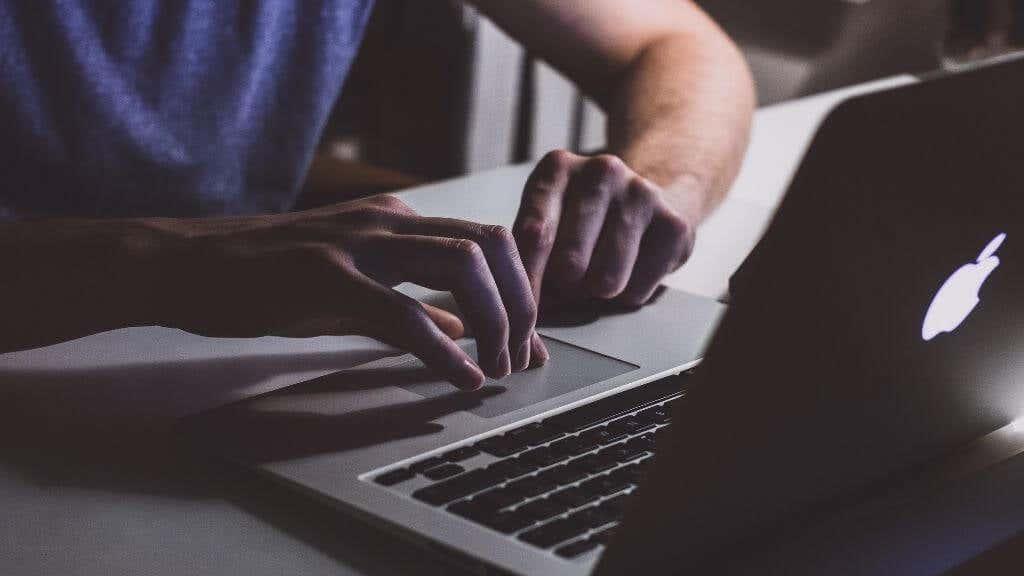

Langalliset ja langattomat liitännät
Verkoille on vuosien varrella ollut muutamia erilaisia yhteysstandardeja, mutta nykyään lähes jokaisesta kotiverkosta löytyy vain kaksi liitäntätyyppiä: Ethernet ja Wi-Fi.
Älä mene ristiin: Ethernet
Ethernet on langallinen yhteysstandardi, joka kuljettaa TCP/IP-tietoja kotiverkoissa. Liitin (RJ45) näyttää hieman suuremmalta puhelinlinjaliitännältä (RJ11), ja siinä on useita kuparijohtoja, jotka vaihtelevat käyttämäsi Ethernet-verkkokaapelin luokan mukaan.
Ethernet-kaapelit luokitellaan eri luokkiin, jotka tarjoavat erilaiset maksiminopeudet. Esimerkiksi luokan 6 verkkokaapeleiden nopeus on 10 Gbps, kun taas luokan 5e kaapelit ovat gigabitin nopeuksia. On tärkeää sovittaa kaapelityypit LAN-porttien arvioituun nopeuteen. 1 Gbps:n kaapelin kytkeminen 100 Mbps:n porttiin ei haittaa, mutta päinvastoin rajoittaa nopeuttasi maksimiin, jonka kaapeli pystyy käsittelemään!

Olettaen, että olet valinnut oikeat Ethernet-kaapelit, sovittimet ja reitittimen, voit nauttia nopeista, pieniviiveisistä ja erittäin luotettavista verkkonopeuksista niin kauan kuin ethernet-yhteyksien asentaminen koko taloon riittää.
Johdot? Minne olemme menossa, emme tarvitse johtoja: Wi-Fi
Vaikka Ethernet on epäilemättä kultainen standardi puhtaan verkon suorituskyvyn suhteen, se ei ole kovin kätevää. Mitä tulee mobiililaitteisiin, se on suorastaan epäkäytännöllistä! Siksi meillä on Wi-Fi (Wireless Fidelity), jonka avulla langattomat laitteet voivat muodostaa yhteyden verkkoon poraamatta reikiä seiniin tai kytkemättä niitä aina, kun tarvitsemme verkkotoimintoja.
Wi-Fi lähettää digitaalisia tietopulsseja radioaaltojen avulla. Wi-Fi:ssä on käytössä kaksi taajuuskaistaa: 2,4 GHz ja 5 GHz. Alempi taajuuskaista ei pysty lähettämään dataa suurilla nopeuksilla, mutta sillä on suuri kantama ja seiniä läpäisevä teho. Korkeataajuinen 5 GHz Wi-Fi on erittäin nopea, mutta esineet, kuten seinät, estävät sen helposti.
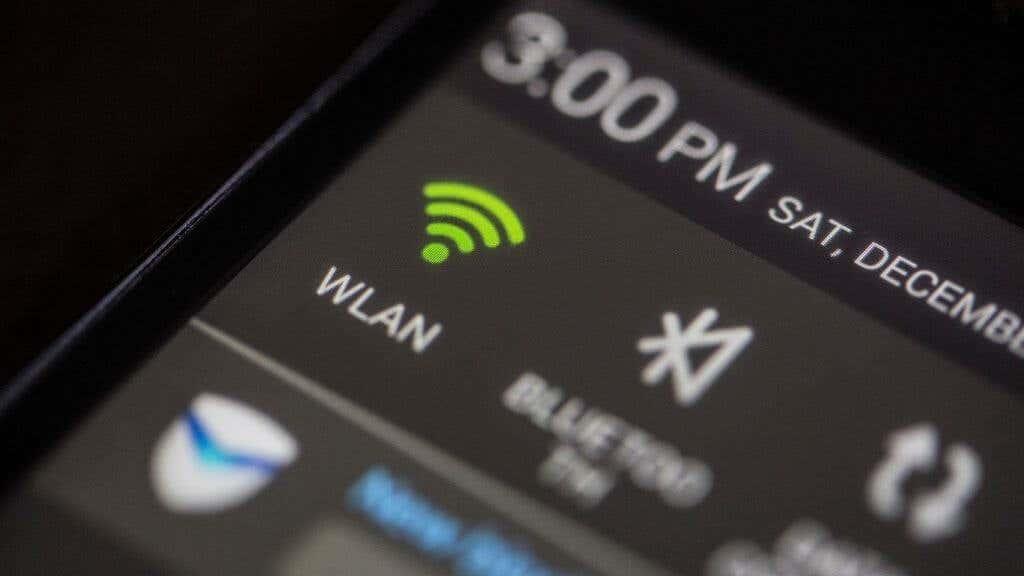
Useimmat nykyaikaiset Wi-Fi-reitittimet ovat "kaksikaistaisia", mikä tarkoittaa, että ne tarjoavat yhteyksiä molemmilla taajuuskaistoilla. Wi-Fi on jaettu sukupolviin. Aiemmin näillä sukupolvilla oli numeroitu nimet, jotka kuvastivat kyseisen sukupolven Wi-Fi-verkkojen viestintästandardin nimeä. Esimerkiksi 802.11g, 802.11n ja 802.11ac. Nämä nimet on muutettu yksinkertaisiksi numeroiksi, jotta asiat olisivat hieman käyttäjäystävällisempiä. Joten nyt 802.11ac on yksinkertaisesti Wi-Fi 6 ja uusin 802.11ax on Wi-Fi 6 .
Vanhemmat Wi-Fi-laitteet eivät välttämättä muodosta yhteyttä uudempiin reitittimiin, varsinkin jos laite tukee vain 2,4 GHz Wi-Fiä ja kyseinen reititin tarjoaa vain 5 GHz.
Verkoston kattavuuden laajentaminen
Koska niin monet nykyiset ja tulevaisuuden laitteet muodostavat yhteyden kotiverkkoosi, haluat todennäköisesti varmistaa, että verkko ulottuu kotisi joka kolkkaan. Se on helpommin sanottu kuin tehty kaikella, mikä voi estää langattoman signaalin tai Ethernetin sijoittamisen kustannuksiin ja vaivaa koko kotiin.

Hyvä uutinen on, että markkinoilla on monia tuotteita, jotka auttavat sinua kasvattamaan verkon jalanjälkeäsi, jotta kodissasi ei ole paikkoja, joihin yhteyttä ei saada.
Wi-Fi-toistin on laite, joka asetetaan olemassa olevan Wi-Fi-verkon reunaan ennen kuin Wi-Fi-signaali alkaa katketa. Se kuuntelee Wi-Fi-ydinverkkoon saapuvat ja sieltä tulevat paketit ja toistaa ne sitten. Tämä on hidas ratkaisu, mutta yksinkertainen tapa laajentaa WiFi tiettyihin paikkoihin muuttamatta verkkoasi.
PowerLine Extenderit
Tämä järjestelmä lähettää verkkosignaaleja kodin olemassa olevien sähköjohtojen kautta. Se on yhtä helppoa kuin PowerLine-sovittimen liittäminen reitittimen lähelle ja huoneeseen, jossa haluat laajentaa verkkoasi.

Sen sijaan, että laajentaisit tavallisen reitittimesi jalanjälkeä, langattomat mesh-reitittimet korvaavat kokonaan nykyisen reitittimesi. Ajattele niitä yhtenä suurena hajautettuna reitittimenä. Ensisijainen mesh-yksikkö on kytketty modeemiin, ja sitten jokaisella satelliittiyksiköllä on oma langaton tai langallinen yhteys siihen.
Yksi iso verkostoituva perhe
Kotiverkkosi tekniikka saattaa olla uskomattoman monimutkaista, mutta tästä tekniikasta on tullut ajan myötä älykkäämpää ja paljon helpompi käyttää. Kukaan ei tiedä, mikä on kotiverkon tulevaisuus. Silti se saattaa näyttää hyvin erilaiselta teknologioiden, kuten millimetriaaltoisten 5G-matkapuhelinverkkojen, kehityksen ansiosta, jotka hämärtävät paikallisten ja laaja-alaisten verkkojen välistä rajaa.